原版镜像windows怎么安装
发布于 2021-08-12 00:00:05 浏览 273 次
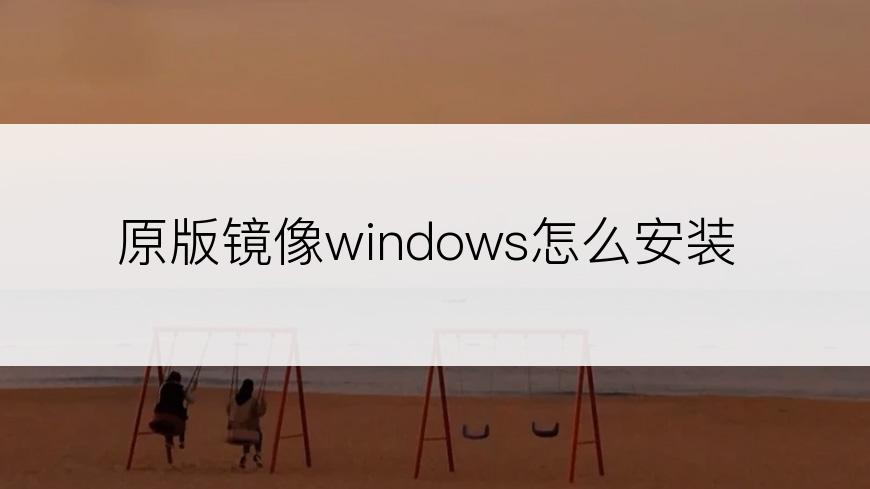
问题解析:
【】
1、 1.:下载镜像文件 2、 百度搜索“原版Windows镜像下载”。镜像文件一般是iso格式,大小在4g左右。 3、 2.:刻录镜像文件到U盘。 4、 下载好镜像文件之后,安装“UltraISO软碟通”软件,这个软件是用来刻录镜像文件的。插好U盘,刻录前备份好U盘的数据。打开UltraISO,选择【文件】>【打开】,选择镜像文件,选择好之后点导航栏的【启动】>【写入硬盘映像】>【写入】。 5、 3.:做U盘启动盘。 6、 百度搜索“U启动”,下载安装UEFI版,插上另一个U盘,打开软件后点【开始制作】。 7、 4.:设置启动模式 8、 以UEFI启动为例:开机的时候迅速按F2键或delete键或F1键或Esc键进入BIOS(不同品牌的电脑进BIOS的按键可能不同),选到【BOOT】引导(或者叫启动)→【Boot Mode 】引导模式,设置为UEFI,然后选到Exit(退出),点击Exit & Save Changes (也有可能是Save Changes and Reset或Exit Saving Changes,表示退出并保存)。 9、 如果你想设置为legacy模式启动也可以(launch CSM为Enabled等同于legacy启动)。 10、 不要设置为UEFI和legacy同时兼容的模式,否则安装会出错。 11、 5.4:进入U盘PE系统 12、 开机的时候迅速按F12(华硕笔记本按Esc、华硕主板按F 13、 8、不同品牌的电脑进启动项的按键可能不同),会显示启动项列表,选择有关U盘那个,然后选择运行Win10PE或者Win8PE。 14、 5:创建系统分区 15、 打开桌面的【快速分区工具】(或者叫skgenius),选择【快速分区】,分区表类型选【GUID】(UEFI启动选这个),分区数目可以自己定,勾选【创建新ESP分区】(ESP分区是存放一些系统引导配置的,必须创建且不能删除,大小一般300M够用),不用勾选【创建MSR分区】(保留分区),最后点【确定】>【是】。如果是legacy模式启动,分区表类型选【MBR】,不用创建esp分区,也不用创建msr分区。 16、 7.6:把镜像装到系统分区 17、 重启电脑,插上有系统镜像的U盘,开机的时候迅速按F12(华硕笔记本按Esc、华硕主板按F 18、 8、不同品牌的电脑进启动项的按键可能不同),会显示启动项列表,选择有关U盘那个,然后进入系统安装界面。 19、 点【下一步】,再点【现在安装】,如果没有秘钥就点【我没有产品秘钥】,勾上【我接受许可】,再点【自定义:仅安装Windows】,选择把系统安装在哪个盘,再点【下一步】(如果硬盘没有分区也可以,即那种删除了所有分区的状态),之后系统会自动完成安装。 20、 8.如果对你有帮助的话 ,麻烦投我一票 , 谢谢 !相关推荐
-
-
开机后电脑滴滴响怎么回事
发布于2022-07-23 03:02:37 3734个赞 -

-
-
-
百度网盘怎么下载磁力链接
-

-

-

- 发布于2022-07-19 08:52:48 1113个赞
-
-
-
涨乐财富通怎么查询买卖手续费和印花税
发布于2022-07-14 04:22:52 1544个赞 -

-
-
-
办了营业执照但是没办税务登记怎么办
发布于2022-07-14 04:19:15 886个赞 -

-
-
-
小规模纳税人没有进项发票怎么办
发布于2022-07-14 04:15:51 736个赞 -

-
-
-
该文件夹为空怎么办
-

-

-

- 发布于2022-07-02 21:16:27 639个赞
-
-
-
淘宝店铺页尾怎么设计
发布于2022-06-16 01:44:11 527个赞 -

-
-
-
苹果11pro怎么看是不是国行
发布于2022-06-16 00:50:05 505个赞 -

-
-
-
系统已禁止安装怎么办
发布于2022-06-15 22:45:34 841个赞 -

-
-
-
苹果11底部横线怎么关闭
发布于2022-06-15 20:35:37 494个赞 -

-
猜你可能喜欢
-
-
鸡蛋汤面的制作方法
发布于2024-11-05 11:30:55 23个赞 -

-
-
-
翡翠白玉生煎包的制作方法
发布于2024-11-05 11:30:12 28个赞 -

-
-
-
鱼香肉丝的制作方法
发布于2024-11-05 11:29:15 18个赞 -

-
-
-
鲜掉眉毛的丸子煮干丝的制作方法
发布于2024-11-05 11:28:16 27个赞 -

-
-
-
徽酸菜鱼的制作方法
发布于2024-11-05 11:27:28 26个赞 -

-
-
-
斛参雪梨猪展汤的制作方法
发布于2024-11-05 11:26:11 24个赞 -

-
-
-
滋补鱼头豆腐汤的制作方法
发布于2024-11-05 11:25:11 22个赞 -

-
-
-
鱼头豆腐汤(九阳轻奢炒锅)的制作方法
发布于2024-11-05 11:23:55 13个赞 -

-
-
-
立功东北旧事更新时间
发布于2024-11-04 18:40:35 31个赞 -

-
-
-
《金银》在暗示什么
发布于2024-11-04 18:39:32 33个赞 -

-
